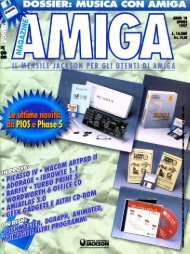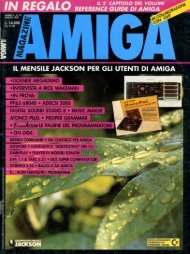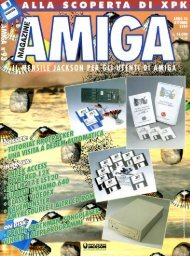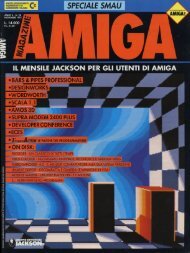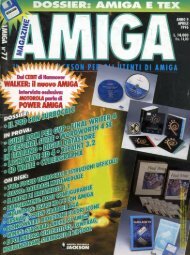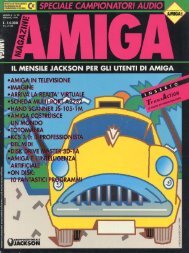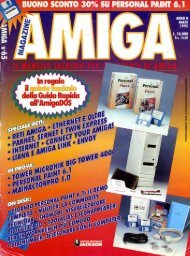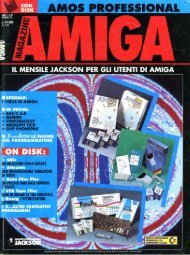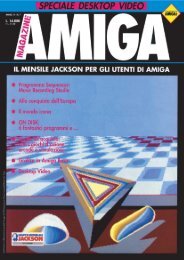You also want an ePaper? Increase the reach of your titles
YUMPU automatically turns print PDFs into web optimized ePapers that Google loves.
avere un distacco di almeno 2 pun-<br />
ti dall'avversario. Quando un gioca-<br />
tore vince, il programma torna in<br />
modo demo e riappare il menu.<br />
Se si desidera porre fine ad una par-<br />
tita iniziata male basta premere il ta-<br />
sto ESC per ritornare subito al menu.<br />
Ci sono molti modi per ottenere im-<br />
magini <strong>con</strong> <strong>Amiga</strong>.<br />
Si possono creare <strong>con</strong> programmi<br />
grafici come il Deluxe Paint o il Digi-<br />
Paint, ottenere mediante uno<br />
screen-grabber come il Grabbit, ri-<br />
ceverle (per i fortunati possessori di<br />
un modem) via telefono.<br />
V è un utility che vi permetterà di<br />
guardare tali immagini facilmente e<br />
velocemente, purché siano in uno<br />
dei formati IFF : bassa o alta risolu-<br />
zione (320 o 640 pixel orizzontali),<br />
interallacciato o non-interallacciato<br />
(256 o 512 pixel verticali), Hold And<br />
Modify (HAM) interallacciato e non,<br />
Extra Half Brite (EHB). V permette, i-<br />
noltre, di visualizzare Brushes e im-<br />
magini che sfruttano I'overscan. V è<br />
insomma un programma veramente .<br />
versatile.<br />
Per utilizzarlo vi sono vari modi:<br />
1) Tramite CL1 dando il comando : V<br />
<br />
2) Da WorkBench, cliccando sull'i-<br />
<strong>con</strong>a della figura da guardare, te-<br />
nendo premuto il tasto SHIFT della<br />
tastiera e cliccando due volte sull'i-<br />
<strong>con</strong>a di "V" (metodo delle selezioni<br />
multiple). Se volete osservare più di<br />
una immagine potete farlo cliccan-<br />
do normalmente sulla prima, clic-<br />
cando tenendo premuto lo shift su<br />
tutte le altre e, infine, sull'i<strong>con</strong>a di V<br />
(tenendo sempre premuto lo<br />
SHIFT).<br />
3) Modificando il tool di default (De-<br />
fault tool) della figura da visualizza-<br />
re (cliccate sull'i<strong>con</strong>a della figura u-<br />
na sola volta, scegliete l'opzione "in-<br />
fo" del menu "WorkBench", escrive-<br />
te all'interno del requester "Default<br />
Tool" il nome dell'utility: V; selezio-<br />
nate poi in gadget Save; da quel mo-<br />
mento in poi cliccando due volte sul-<br />
l'i<strong>con</strong>a della figura, verrà automati-<br />
camente richiamata I'utility V che la<br />
visualizzerà).<br />
4) Se nella vostra directory LIBS è<br />
presente "arp.libraryn, potete sem-<br />
plicemente cliccare sull'i<strong>con</strong>a di V, e<br />
un comodo menu vi permetterà di<br />
scegliere la figura da visualizzare<br />
muovendovi eventualmente in di-<br />
rectory e sottodirectory di un qual-<br />
siasi device di memorizzazione.<br />
Cliccando sul gadget DRIVES ver-<br />
ranno visualizzati tutti i device <strong>con</strong>-<br />
nessi al sistema, e per muoversi in u-<br />
no dei device (o in genere in una<br />
directory) basta cliccarci sopra <strong>con</strong><br />
il tasto sinistro, così come per sele-<br />
zionare il file da visualizzare.<br />
Durante la visualizzazione dell'im-<br />
magine i tasti cursore permettono di<br />
muoverla a piacimento all'interno<br />
dello schermo. E' da notare che le<br />
immagini in Hi-res interallacciato<br />
potrebbero sfarfallare più del nor-<br />
male in determinate posizioni: que-<br />
sto è dovuto ad alcune limitazioni<br />
hardware di <strong>Amiga</strong>, e non al pro-<br />
gramma. e il difetto è eliminabile<br />
spostando l'immagine.<br />
Per spostare immagini che non pos-<br />
sono essere completamente visua-<br />
lizzate all'interno dello schermo, te-<br />
nete premuto il tasto SHIFT mentre<br />
utilizzate i tasti cursore; questaope-<br />
razione permette di muovere I'im-<br />
magine al di là dei limiti dello scher-<br />
mo.<br />
Quando avrete terminato di osser-<br />
vare la figura premete il tastosinistro<br />
del mouse ed il <strong>con</strong>trollo tornerà al<br />
WorkBench,<br />
Exploding Windows<br />
Exploding Windows e un piccolo<br />
programma che aggiunge un effet-<br />
to molto particolare al WorkBench:<br />
le finestre, quando si aprono o si<br />
chiudono, non appaiono e scom-<br />
paiono semplicemente, ma si apro-<br />
AMIGA MGAZINE<br />
no e si chiudono ingrandendosi e<br />
rimpicciolendosi gradualmente,<br />
creando un effetto che è difficile<br />
spiegare a parole.<br />
Il programma, una volta attivo, crea<br />
una piccola finestra posizionabile<br />
nello schermo dove si vuole. Chiu-<br />
dendo tale finestra, il programma<br />
cessa di funzionare.<br />
Utilizzato in un WorkBench a 16 co-<br />
lori, il programma ne risulta legger-<br />
mente rallentato, e se vorrete utiliz-<br />
zarlo nel vostro disco di lavoro, in un<br />
WorkBench a 4 colori, vi accorgere-<br />
te che l'effetto risulta migliorato da<br />
una maggiore velocità di apertura e<br />
chiusura delle finestre.<br />
DosCmd<br />
DosCmd è una semplice ma efficacissima<br />
utility che permette di eseg~ire<br />
un singolo comando CL1 senza<br />
che sia necessario aprire una vera<br />
e propria finestra CLI. Cliccando<br />
due volte l'i<strong>con</strong>a di DosCmd verrà a-<br />
perta una piccola finestra nell'angolo<br />
in alto a sinistra dello schermo ed<br />
il prompt "CLI:" vi avvertirà che potete<br />
digitare il comando.<br />
Prima di digitare il comando assicuratevi<br />
di ridimensionare la finestra in<br />
modo che possa <strong>con</strong>tenere tutti i<br />
messaggi derivanti dal comando<br />
stesso (una lista di file generata da<br />
una DIR per esempio).<br />
Una volta terminata l'esecuzione del<br />
comando, è necessario premere il<br />
tasto RETURN per chiudere la finestra<br />
e uscire da DosCmd.<br />
Logicamente, per chiudere una finestra<br />
DosCmd, premendo il tasto<br />
RETURN, è necessarioche talefinestra<br />
sia attiva (nel caso non lo fosse<br />
è sufficiente cliccare una sola volta<br />
al suo interno per renderla tale).<br />
Awertenze per l'uso<br />
dei programmi-scherzo<br />
I quattro programmi-scherzo pre-<br />
senti nel drawer scherzi del disco di<br />
questo mese, sono programmi che,<br />
solitamente, girano in background,<br />
impegnando quindi parte del tempo